Kuinka nopeuttaa tietokonetta
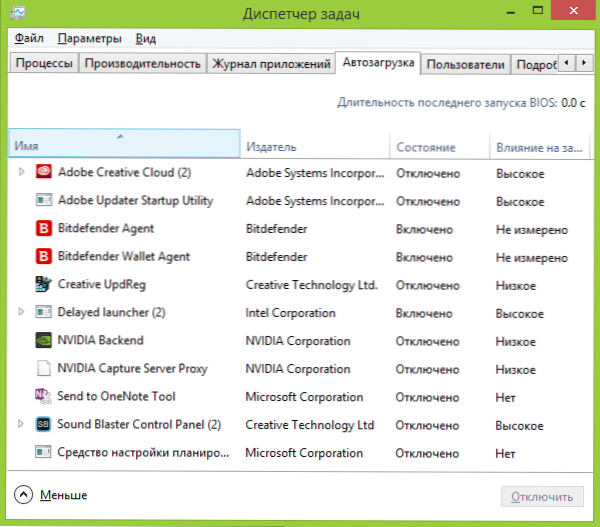
- 1157
- 253
- Mrs. Jeffrey Stiedemann
Yleinen ilmiö - Tietokone alkoi hidastua, Windows alkaa kymmenen minuuttia ja odottaaksesi selaimen avaamista, sinulla on oltava hyvää kärsivällisyyttä. Tässä artikkelissa puhutaan yksinkertaisimmista tavoista nopeuttaa tietokone Windows 10: stä, Windows 8: sta.1 ja 7.
Ohje on ensisijaisesti tarkoitettu aloittelijoiden käyttäjille, jotka eivät olleet aiemmin ajatelleet kuinka erilaiset Mediaget, Zona, Mail.RU -agentti tai muut vaikutukset vaikuttavat työn nopeuteen, haluavat asentaa lukuisia ohjelmia, jotka nopeuttavat tietokoneen toimintaa tai suunniteltu puhdistamaan. Mutta tietysti nämä eivät ole ainoat mahdolliset syyt hitaaseen tietokoneeseen, jota tarkastelen täällä. Yleensä aloitamme.
Päivitys 2015: Johtajuus kirjoitettiin melkein kokonaan vastaamaan nykypäivän todellisuutta suuremmassa määrin. Lisätty lisäpisteitä ja vivahteita, jotka on suunniteltu parantamaan tietokoneen tai kannettavan tietokoneen suorituskykyä.
Kuinka nopeuttaa tietokonetta - perusperiaatteet
Ennen kuin puhutaan tietyistä toimista, jotka voidaan ryhtyä tietokoneen nopeuttamiseen, on järkevää huomata joitain tärkeimmistä näkökohdista, jotka vaikuttavat käyttöjärjestelmän ja laitteiden nopeuteen.
Kaikki merkityt kohdat ovat samat Windows 10: lle, Windows 8: lle.1 ja 7 ja kuuluu niihin tietokoneisiin, jotka toimivat normaalisti (siksi en huomaa luettelossa, esimerkiksi pieni määrä RAM -muistia, toivoen, että se riittää).
- Yksi tärkeimmistä syistä, miksi tietokone toimii hitaasti, on kaikenlaisia taustaprosesseja, toisin sanoen niiden ohjelmien toimet, joita tietokone suorittaa "salaa". Kaikki ne kuvakkeet, jotka näet (ja jotkut niistä eivät ole), ovat oikealla puolella Windows -ilmoituksia, prosesseja tehtävien dispetterissä - kaikki tämä käyttää tietokoneesi resurssejasi, hidastaen sen työtä. Keskimääräisellä käyttäjällä on melkein aina yli puolet ohjelmamuodon ohjelmista, jotka eivät yksinkertaisesti tarvitse siellä.
- Laitteiden toiminnan ongelmat - jos (tai toinen henkilö, joka asensi Windows), et varmistanut, että viralliset ohjaimet on asennettu näytönohjaimeen ja muihin laitteisiin (eikä niitä, jotka käyttöjärjestelmä asentaa yksin), jos jotkut tietokonelaitteet Ylläpitää sitä outoa tai tietokone antaa merkkejä ylikuumenemisesta - sinun pitäisi tehdä tämä, jos olet kiinnostunut nopeasta työtietokoneesta. Sinun ei myöskään pidä odottaa salamankehitystoimia vanhentuneista laitteista uusissa olosuhteissa ja uusilla ohjelmistoilla.
- Kiintolevy - Hidas kiintolevy, voimakkaasti täytetty tai epäkunnossa kiintolevy voi johtaa hitaaseen toimintaan ja järjestelmän leivontaan. Jos tietokoneen kiintolevy antaa merkkejä epäasianmukaisesta toiminnasta, antaa omituisia ääniä, sinun tulee miettiä sen vaihtamista. Erikseen huomaan sen Tähän mennessä Sen sijaan SSD TDD tarjoaa ehkä PC: n tai kannettavan tietokoneen nopeuden ilmeisimmän kasvun.
- Virukset ja haitalliset ohjelmat - et ehkä tiedä, että tietokoneellesi on asennettu jotain mahdollisesti toivottavaa tai haitallista. Ja se puolestaan käyttää mielellään ilmaisia järjestelmän resursseja. Luonnollisesti on syytä poistaa kaikki sellaiset asiat, mutta siitä, miten se tehdään - kirjoitan lisää alla vastaavassa osassa.
Ehkä kaikki pääasiat ovat luetellut. Jatkamme ratkaisuja ja toimia, jotka voivat auttaa ongelmamme ja poistaa jarrut.
Poista ohjelmat Windowsin automaattisesta kuormasta
Ensimmäinen ja tärkein syy siihen, miksi tietokone ladataan pitkään (t.e. Siihen saakka, kun voit vihdoin aloittaa jotain Windowsissa) ja toimii myös villisti aloittelijoille - valtava määrä erilaisia ohjelmia, jotka käynnistetään automaattisesti Windowsin alussa. Käyttäjä voi jopa tietää heistä, mutta harkitse, että niitä tarvitaan eikä antaa heille erityistä merkitystä. Jopa nykyaikainen tietokone, jolla on joukko prosessorin ytimiä ja merkittävä määrä RAM -muistia, voi kuitenkin alkaa hidastua vakavasti, jos et seuraa mitä väylän kuormituksessa tarkalleen.
Lähes kaikki Windowsin sisäänkäynnillä käynnistetyt ohjelmat suoritetaan edelleen taustalla työistunnon aikana. Niitä ei kuitenkaan tarvita siellä. Tyypillisiä esimerkkejä ohjelmista, joita ei pidä pitää linja -autokuormassa, jos olet tärkeä työskennellä ja sinun on poistettava tietokoneen jarrut:
- Tulostimet ja skanneriohjelmat - Jos tulostat Wordista ja muista asiakirjojen toimittajista, skannaa jonkinlaisen oman ohjelman, saman sanan tai graafisen editorin, niin kaikkia tulostimen valmistajien, MFP: n tai skannerin ohjelmia ei tarvita automaattisen lataamisessa - Kaikki tarvittavat toiminnot toimivat ja ilman niitä, ja jos jotakin näistä apuohjelmista tarvitaan, suorita se vain asennettujen ohjelmien luettelosta.
- Torrent-asiakkaat--Ei kaikki on niin selkeä täällä, mutta yleisessä tapauksessa, jos sinulla ei jatkuvasti ole paljon tiedostoja ladattavaksi, sinun ei tarvitse pitää uTorrentia tai muuta asiakasta automaattisessa latauksessa: kun päätät ladata jotain, se alkaa itsesi. Loput aika, häiritsevä työ, työskentelee jatkuvasti kiintolevyllä ja käyttää liikennettä, jolla voi olla ei -toivottu vaikutus suorituskykyyn.
- Apuohjelmat tietokoneen, USB -skannerien ja muiden huolto -ohjelmien puhdistamiseen - Jos sinulla on virustentorjunta -asennettu, se riittää automaattisesti ladattujen ohjelmien luetteloon (ja jos sitä ei ole asennettu, asenna se). Kaikkia muita ohjelmia, jotka on suunniteltu kiihdyttämään ja suojaamaan kaikkea autokuormassa, ei tarvita suurimmassa osassa tapauksia.
Ohjelmien poistaminen automaattisesta lataamisesta voit käyttää tavallisia käyttöjärjestelmiä työkaluja. Esimerkiksi Windows 10: ssä ja Windows 8: ssa.1, voit napsauttaa "Käynnistä" hiirtä, avata tehtävien hallinta, paina "Lue lisää" -painiketta (jos näytetään) ja siirtyä sitten "Automobile Load" -välilehteen ja nähdä mitä siellä on ja irrottaa ohjelmat Automaattinen lastaus siellä.
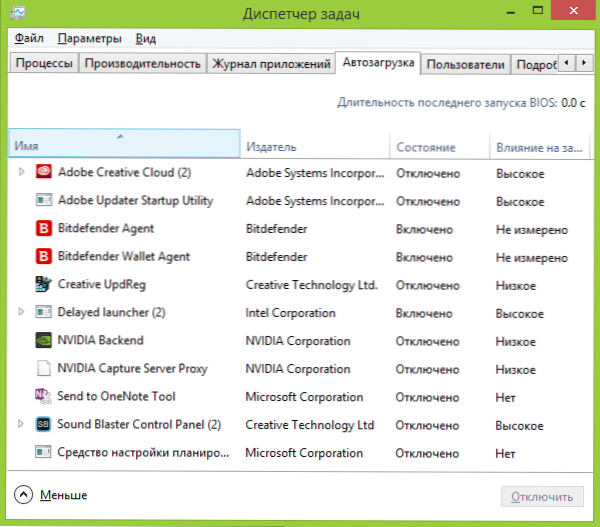
Monet asentamistasi tarvittavista ohjelmista voivat automaattisesti lisätä itsesi autojen kuormitusluetteloon: Skype, UTorrent ja muut. Joskus se on hyvä, joskus huono. Hieman huonompi, mutta yleisempi tilanne - kun asennat halutun ohjelman nopeasti napsauttamalla "Seuraava" -painiketta, samaa mieltä kaikkien pisteiden kanssa "suositellaan" ja itse ohjelman lisäksi ostat tietyn määrän ohjelman roskakoria, jotka leviää näin. Nämä eivät ole viruksia - vain erilaisia ohjelmistoja, joita et tarvitse, mutta näkyy silti tietokoneellasi, alkaa automaattisesti ja joskus se ei ole niin poistaminen (esimerkiksi kaikenlaiset postisatelliitti.ru).
Yksityiskohtaisempi tästä aiheesta: Kuinka poistaa ohjelmat Windows 8: sta automaattisesta lataamisesta.1, Auton latausohjelmat Windows 7: ssä
Poista haitalliset ohjelmat
Monet käyttäjät eivät edes ymmärrä, että heillä on jotain vikaa tietokoneellaan, että he hidastuvat haitallisten ja mahdollisesti ei -toivottujen ohjelmien takia.
Monet, jopa erinomaiset virustorjunta eivät kiinnitä huomiota tällaiseen. Mutta sinun tulisi kiinnittää siihen huomiota, jos et ole tyytyväinen Windowsin lastaus- ja aloitusohjelmiin useita minuutteja.
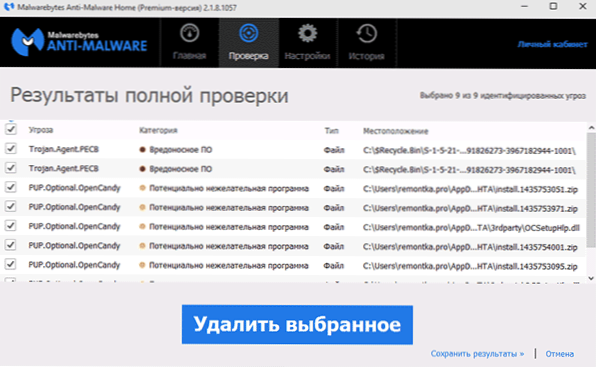
Helpoin tapa tarkistaa nopeasti, ovatko haitalliset ohjelmat tietokoneen hidas työ on aloittaa skannaus ilmaisten apuohjelmien avulla Adwcleaner tai Malwarebytes antimaaliset ohjelmat ja nähdä, mitä he löytävät. Monissa tapauksissa yksinkertainen puhdistus näiden ohjelmien avulla parantaa jo merkittävästi järjestelmän näkyvää tuottavuutta.
Lue lisää: Varoja haitallisten ohjelmien poistamiseen.
Tietokoneen kiihtyvyysohjelmat
Monet tuntevat kaikenlaiset ohjelmat, jotka lupaavat nopeuttaa Windows -työtä. Tähän sisältyy CCLeaner, Auslogics BoostSpeed, Razer Game Booster - On monia samanlaisia työkaluja.
Onko tällaisten ohjelmien käytön syytä? Jos jälkimmäisestä sanon, että pikemminkin ei, niin kaksi ensimmäistä - kyllä, arvoinen. Mutta tietokoneen kiihdyttämisen yhteydessä vain, jotta osa edellä kuvatuista kohdista voidaan suorittaa manuaalisesti, nimittäin:
- Poista ohjelmat automaattisesta lastauksesta
- Poista tarpeettomat ohjelmat (esimerkiksi käyttämällä deinstal CCLeanerissa)
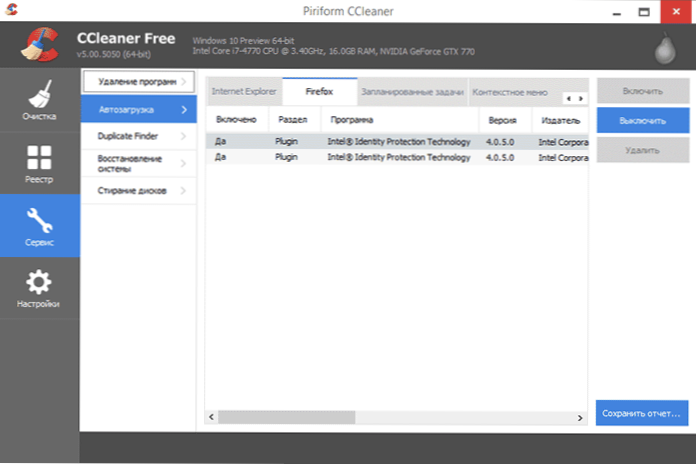
Useimmat muut vaihtoehdot ja ”puhdistus” -toiminnot eivät johda työn kiihtyvyyteen. Lisäksi kyvyttömissä käsissä ne voivat johtaa päinvastaiseen vaikutukseen (esimerkiksi selaimen välimuistin puhdistaminen johtaa useammin sivustojen hidastumiseen - tätä toimintoa ei ole olemassa kiihdyttää, samoin kuin monet muut vastaavat asiat). Voit lukea lisää tästä, esimerkiksi täältä: CCleanerin käyttö hyötyllä
Ja lopuksi, ohjelmat, jotka ”nopeuttavat tietokoneen työtä”, jotka ovat automaattisesti kuormituksessa ja niiden taustalla taustalla, johtavat suorituskyvyn vähentymiseen, eivätkä päinvastoin.
Poista kaikki ylimääräiset ohjelmat
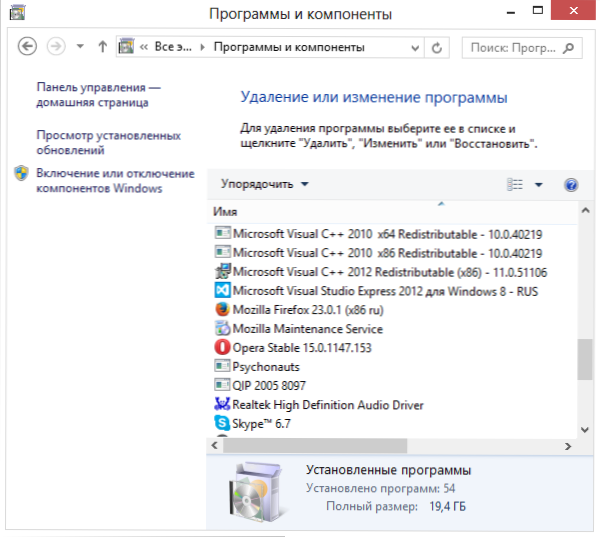
Samoista syistä kuin edellä kuvataan, tietokoneellasi voi olla suuri määrä täysin tarpeettomia ohjelmia. Sen lisäksi, että asennettiin vahingossa, ladattu Internetistä ja on jo kauan unohdettu tarpeettomana, kannettavassa tietokoneessa voi olla myös ohjelmia, jotka valmistaja asensi sinne. Sinun ei pitäisi ajatella, että ne ovat kaikki välttämättömiä ja hyötyä: erilaiset McAfee, Office 2010-napsautus-to-Run ja monet muut esiasennetut ohjelmistot, paitsi että se on tarkoitettu suoraan kannettavan tietokoneen laitteiston hallintaan. Ja se on asennettu tietokoneelle ostaessaan vain siksi, että valmistaja vastaanottaa tätä varten rahaa kehittäjältä.
Jos haluat nähdä asennettujen ohjelmien luettelon, siirry Windows -ohjauspaneeliin ja valitse "Ohjelmat ja komponentit". Tämän luettelon avulla voit poistaa kaiken, mitä et käytä. Joissakin tapauksissa on parempi käyttää erityisohjelmia ohjelmien poistamiseen (deinstallors).
Päivitä Windows- ja näytönohjainohjaimet
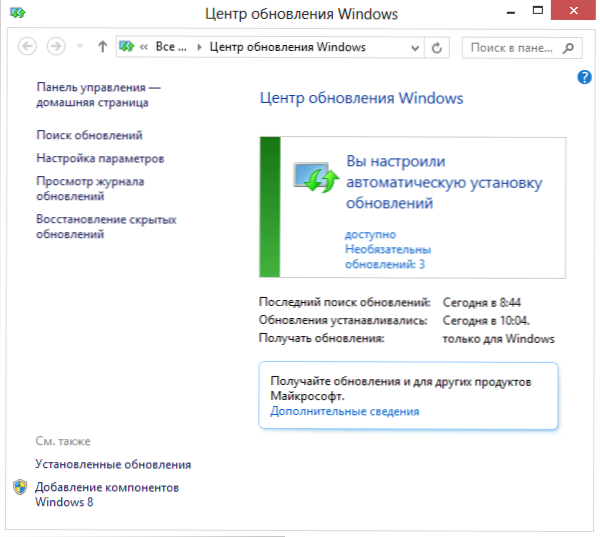
Jos sinulla on lisensoitu Windows, suosittelen kaikkien päivitysten asentamista automaattisesti, jotka voidaan määrittää Windows Update Centeriin (vaikka oletusarvoisesti se on jo asennettu sinne). Jos jatkat laittoman kopion käyttöä, voin vain sanoa, että tämä ei ole kohtuullisin valinta. Mutta et todennäköisesti usko minua. Tavallisesti tai toisella, sinun tapauksessasi päivitykset ovat päinvastoin.
Mitä tulee kuljettajien päivittämiseen, seuraavat on huomattava: melkein ainoat ohjaimet, jotka tulisi päivittää säännöllisesti ja jotka vaikuttavat huomattavasti tietokoneen suorituskykyyn (etenkin peleissä), ovat näytönohjaimen ohjain. Lue lisää: Kuinka päivittää näytönohjaimien ohjaimet.
Asenna SSD
Jos mietit, kasvatetaanko RAM -muistia 4 GB: stä 8 Gt: iin (tai muihin vaihtoehtoihin), osta uusi näytönohjain tai tee jotain muuta niin, että kaikki käynnistetään tietokoneella nopeammin, suosittelen jatkuvasti, että ostat SSD -aseman sijasta Tavallinen kiintolevy.
Ehkä tapasit lauseiden, kuten "SSD, on paras, mitä tietokoneellesi voi tapahtua". Ja tänään on totta, työn nopeuden lisääntyminen on ilmeistä. Lue lisää - mikä on SSD.
Ellei tapauksissa, joissa päivitystä vaadita yksinomaan peleihin ja FPS: n lisäämiseksi, on järkevämpää ostaa uusi videokortti.
Puhdistaa kiintolevy

Toinen mahdollinen syy hitaaseen työhön (ja vaikka tämä ei olisi syy, on silti parempi tehdä) - kiintolevy tukkeutui solmioon: väliaikaiset tiedostot, käyttämättömät ohjelmat ja paljon muuta. Joskus joudut tapaamaan tietokoneita, joissa on vain sata megatavua vapaata tilaa kiintolevyllä. Tässä tapauksessa ikkunoiden normaalista työstä tulee yksinkertaisesti mahdotonta. Lisäksi, jos sinulla on SSD -levy asennettuna, kun täytetään sen tiedot tietyn rajan yläpuolelle (noin 80%), se alkaa toimia hitaammin. Täältä voit lukea kuinka puhdistaa tarpeettomien tiedostojen levy.
Suorita kiintolevyn ehtyminen
Huomio: Tämä esine on mielestäni tänään vanhentunut. Moderni Windows 10 ja Windows 8.1 eheyte taustalla oleva kiintolevy, kun et käytä tietokonetta, ja SSD: n ehtymistä ei tarvita ollenkaan. Toisaalta menettely ei vahingoita.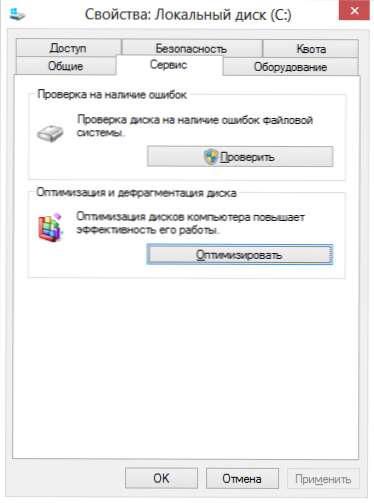
Jos sinulla on säännöllinen kiintolevy (ei SSD) ja järjestelmän asennuksen jälkeen on kulunut melko paljon aikaa, ohjelmat ja tiedostot on poistettu ja poistettu, tietokoneen nopeus voi nopeuttaa tietokoneen nopeutta vähän. Voit käyttää sitä kapellimestari -ikkunassa napsauttamalla System -levyä oikealla hiiren painikkeella, valitse "Ominaisuudet" -kohta - sitten "Service" -välilehti ja napsauta "Defragmentation" -painiketta ("optimoi" In Windows 8). Tämä prosessi voi viedä kauan, joten voit aloittaa ehtymisen ennen töihin menemistä tai oppilaitokseen ja kaikki on valmis saapumisellesi.
Swing -tiedoston asettaminen
Joissakin tapauksissa on järkevää määrittää itsenäisesti Windows -pumppaustiedoston toiminta. Yleisin tällaisista tapauksista on kannettava tietokone, jonka RAM-RAM 6-8 Gt tai enemmän kiintolevyllä (ei SSD). Koska kannettavien tietokoneiden kiintolevyt ovat perinteisesti hitaita, kuvattussa tilanteessa kannettavan tietokoneen nopeuden lisäämiseksi voit yrittää sammuttaa swing -tiedoston (lukuun ottamatta yksittäisiä työskenaarioita - esimerkiksi ammattimaisia valokuvia ja videoita koskevia muokkauksia).
Lue lisää: Windowsin pumppaustiedoston asettaminen
Johtopäätös
Joten lopullinen luettelo siitä, mitä voidaan tehdä tietokoneen nopeuttamiseksi:- Poista kaikki tarpeettomat ohjelmat automaattisesta lastauksesta. Jätä virustorjunta ja ehkä mahdollisesti Skype tai muu viestintäohjelma. Torrent -asiakkaat, NVIDIA- ja ATI -ohjauspaneelit, Windows -kokoonpanoihin sisältyviä erilaisia paskiaisia, tulostimia ja skanneriohjelmia, kameroita ja puhelimia tablet -laitteilla. Tulostin toimii, kies voidaan käynnistää ja niin torrent alkaa automaattisesti, jos päätät ladata jotain.
- Poista kaikki ylimääräiset ohjelmat. Ei vain automaattisessa kuormassa on ohjelmistoja, jotka vaikuttavat tietokoneen nopeuteen. Lukuisat puolustajat Yandex ja satelliitit.Ru, tarpeettomat ohjelmat, jotka olivat ennakkomaksua kannettavassa tietokoneessa ja t.D. - Kaikki tämä voi vaikuttaa myös tietokoneen nopeuteen, sillä on edistyneitä järjestelmäpalveluita heidän työhönsä ja muihin tapoihin.
- Päivitä Windows ja ohjaimet näytönohjaimelle.
- Poista tarpeettomat tiedostot kiintolevyltä, vapauta lisää tilaa järjestelmän kiintolevylle. Ei ole mitään järkeä pitää jo katsottujen elokuvien ja kuvien teratavuja paikallisesti pelien levyillä.
- Asenna SSD, jos sellainen mahdollisuus on.
- Määritä Windows Swing -tiedosto.
- Kiintolevy. (Jos se ei ole SSD).
- Älä asenna useita virustentorjunta -alaisia. Yksi virustentorjunta - ja kaikki ylimääräiset "apuohjelmat tarkistaa flash -asemat", "anti -troopy" ja niin edelleen älä asenna. Lisäksi toinen virustentorjunta - Joissain tapauksissa tämä johtaa siihen, että ainoa tapa pakottaa tietokone toimimaan normaalisti on Windowsin uudelleenasentaminen.
- Tarkista tietokone virukset ja haitallisten ohjelmien läsnäolo.
Toivon, että nämä vinkit auttavat jotakuta ja antavat sinun nopeuttaa tietokonetta asentamatta Windowsia uudelleen, mikä usein turvautuu "jarrujen" vihjeisiin.

